Как исправить код ошибки Xbox One 0x87dd0006
Разное / / November 28, 2021
Xbox от Microsoft произвела революцию в игровом мире благодаря своим игровым консолям и потоковым сервисам. Если у вас есть Xbox, вы должны наслаждаться долгими непрерывными игровыми сессиями. Но иногда вы не можете войти в свою учетную запись Xbox. Это происходит из-за кода ошибки Xbox 0x87dd0006, который может быть вызван неточными учетными записями, поврежденной учетной записью или проблемами с сетью. Ошибка 0x87dd0006 печально известна тем, что нарушает игровой процесс, и команда поддержки Xbox неустанно работала над ее исправлением. Однако некоторые пользователи по-прежнему сталкиваются с этой проблемой. Первой жертвой этой ошибки стал Xbox One, за ним последовала Xbox 360. Благодаря оперативному и эффективному подходу команды поддержки Xbox проблема была легко решена. Если вы столкнулись с кодом ошибки Xbox One 0x87dd0006, продолжайте читать, чтобы исправить это.

СОДЕРЖАНИЕ
- Как исправить ошибку Xbox One 0x87dd0006
- Метод 1. Проверьте статус Xbox Live.
- Метод 2: повторно подключите кабель Ethernet.
- Метод 3: сбросьте настройки маршрутизатора, чтобы исправить код ошибки Xbox One 0x87dd0006
- Метод 4: повторно подключите консоль
- Метод 5: поместите игровой диск
- Метод 6: проверьте / отредактируйте свою платежную информацию
- Метод 7: обновите контроллер
- Метод 8: обновите консоль, чтобы исправить код ошибки Xbox One 0x87dd0006
- Метод 9: удалить, а затем добавить профиль пользователя
Как исправить ошибку Xbox One 0x87dd0006
Следующие факторы могут способствовать возникновению ошибки Xbox One 0x87dd0006, известной как ошибка входа в Xbox:
- Неверные платежные данные: Если платежная информация, которую вы предоставили при покупке, неточна, может возникнуть ошибка.
- Поврежденный профиль пользователя: Учетные записи пользователей могут быть повреждены и подвержены ошибкам.
- СетьКонфигурация: Настройка вашей сети может иногда вести себя по-разному, что приводит к появлению этой ошибки.
Поочередно реализуйте указанные методы для исправления кода ошибки Xbox 0x87dd0006 для вашего игрового устройства.
Метод 1. Проверьте статус Xbox Live.
Xbox Live полагается на некоторые специальные утилиты для правильной работы. Если хотя бы один из них недоступен, вы получите ошибку Xbox One 0x87dd0006. Все, что вам нужно для отслеживания статуса Xbox Live, это:
- Компьютер с подключением к Интернету.
- Любой веб-браузер для доступа Страница состояния Xbox Live.

Если служба Xbox Live недоступна, вам придется подождать, пока Microsoft решит проблему со своей стороны.
Метод 2: повторно подключите кабель Ethernet.
По мнению некоторых пользователей, вы можете решить эту проблему, отсоединив кабель Ethernet от вашего компьютера, а затем снова подключив его для входа в свою учетную запись Xbox. Посмотрите, было ли это подходящим исправлением с кодом ошибки Xbox 0x87dd0006. Или попробуйте следующий метод.
Метод 3: сбросьте настройки маршрутизатора, чтобы исправить код ошибки Xbox One 0x87dd0006
Многие такие сбои часто вызваны проблемами настройки сети, и единственное решение - перезагрузить модем. Попробуйте сбросить настройки модема / маршрутизатора, чтобы исправить код ошибки Xbox One 0x87dd0006. Вы также можете перезапустить беспроводной маршрутизатор, выполнив следующие действия:
1. Выключить ваш Xbox.
2. Чтобы выключить модем, нажмите кнопку Кнопка питания.
3. Подождите 30 секунд пока модем не выключится.
4. Теперь нажмите и нажмите Кнопка питания на вашем модеме, пока он не включится.
5. Включить ваш Xbox One.
Или нажмите кнопку Кнопка сброса на маршрутизаторе, чтобы обновить конфигурацию сети.

Проверьте, может ли это простое исправление с кодом ошибки Xbox 0x87dd0006 выполнить эту работу для вашего устройства.
Читайте также:Как удалить окно речи в игре Xbox
Метод 4: повторно подключите консоль
Многие пользователи утверждали, что это помогло; так что вы также можете попробовать.
- Выключать консоль.
- Отключить шнур питания.
- Подождите несколько минут после отсоединения шнура питания перед подключив его обратно.
- После этого, рестарт консоль.

Если это не может исправить код ошибки Xbox One 0x87dd0006, попробуйте следующий метод.
Метод 5: поместите игровой диск
Несколько геймеров также заявили, что решили проблему входа в систему с ошибкой Xbox One 0x87dd0006, просто загрузив диск в свой Xbox. После этого им разрешили войти в систему без каких-либо ошибок.
После выполнения этих базовых проверок оборудования, чтобы найти исправление с кодом ошибки Xbox 0x87dd0006, давайте теперь обсудим программные решения для исправить код ошибки Xbox One 0x87dd0006.
Читайте также:Как использовать Gameshare на Xbox One
Метод 6: проверьте / отредактируйте свою платежную информацию
Сообщалось, что неправильные платежные данные также могут вызвать эту ошибку входа. Если вы внесли некоторые изменения в свою учетную запись или платежные записи, еще раз проверьте правильность введенных данных. Просто выполните следующие действия, чтобы перепроверить свою платежную информацию, чтобы исправить код ошибки Xbox One 0x87dd0006.
Вариант 1. Обновите сведения через веб-страницу учетной записи Microsoft.
1. Используя любой веб-браузер, перейдите в свой Страница входа в учетную запись Microsoft а также авторизоваться.
2. Нажмите на Платежная информация от Оплата и выставление счетов раздел.
3. Отрегулируйте желаемые детали, выбрав Редактировать профиль.
Вариант 2. Обновите сведения на Xbox One
1. Чтобы использовать Руководство, перейдите влево по Дом экран.
2. Выбирать Настройки> Все настройки из раскрывающегося меню.
3. Выбирать Оплата и выставление счетов от Счет раздел, как показано.

4. Выберите вариант изменить свой платежный адрес. Внесите желаемые изменения в записи счетов.
5. Нажмите Сохранить информацию чтобы сохранить обновления после обновления информации.
Вариант 3. Обновите сведения на Xbox 360
1. Перейти к Аккаунт> Оплата и выставление счетов, как и раньше.

2. Выбирать Управление вариантами оплаты.
3. Выбрать способ оплаты вы хотите измениться. Обратитесь к данному рисунку для ясности.

4. Настроить Информация для выставления счета, если необходимо.
5. Когда вы закончите, нажмите Ok чтобы сохранить изменения.
Метод 7: обновите контроллер
Несколько пользователей заметили, что простое обновление их контроллера решило проблему входа в систему. Это простая техника, которую можно применить тремя способами.
Вариант 1. Обновите геймпад Xbox One по беспроводной сети
1. Нажмите Настройки от меню.
2. Выбирать Устройства и аксессуары.
3. Выбрать контролер что необходимо обновить.
4. Нажмите Обновлять вариант.

Вариант 2. Обновите контроллер Xbox One через USB-шнур.
1. С помощью Шнур USB, подключите контроллер к консоли.
2. инструкции теперь появится на экране.
Примечание: Если вы не видите инструкции, перейдите на Меню > Настройки> Устройства и аксессуары.

4. Затем выберите свой контролер и выберите Обновлять.
Вариант 3. Обновите контроллер Xbox One через рабочий стол Windows.
1. От Магазин Windows, скачайте приложение Xbox Accessories.

2. Запустить Аксессуары Xbox программное обеспечение.
3. Использовать Шнур USB или Беспроводной адаптер Xbox, чтобы подключить беспроводной геймпад Xbox One.
4. Если доступно обновление, вы получите Требуется обновление сообщение после подключения вашего контроллера.
5. Скачать а также установить Обновить.
Подождите, пока обновление контроллера будет установлено, а затем запустите Xbox и код ошибки Xbox One 0x87dd0006 должен быть устранен.
Читайте также:Как транслировать на Xbox One с телефона Android
Метод 8: обновите консоль, чтобы исправить код ошибки Xbox One 0x87dd0006
Обязательно обновляйте консоль регулярно, чтобы получать самые последние обновления системы. Если консоль не обновляется, это может вызвать ошибку Xbox One 0x87dd0006 на экране входа в систему. Вот как обновить консоль Xbox, чтобы исправить код ошибки Xbox One 0x87dd0006:
1. Запустить Руководство.
2. Выбирать Настройки> Все настройки из раскрывающегося меню.
3. Затем перейдите в Система> Обновления иЗагрузки, как выделено.
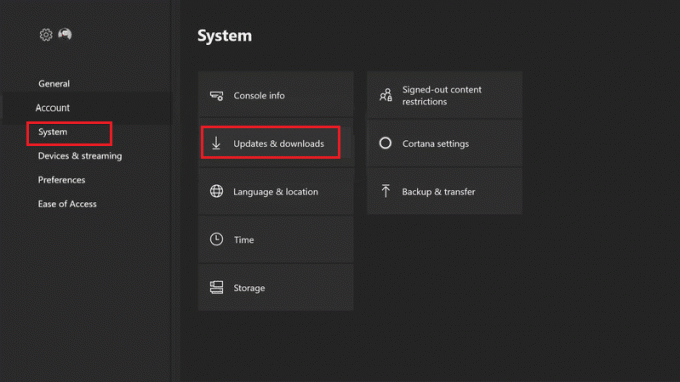
4. Нажмите Обновить консоль чтобы проверить наличие обновлений.
5. Загрузите обновления.
6. Перезагрузите и повторно войдите на свое устройство Xbox и наслаждайтесь игрой.
Метод 9: удалить, а затем добавить профиль пользователя
Ваш профиль пользователя может быть поврежден, что приведет к ошибке Xbox One 0x87dd0006. Поэтому рекомендуется удалить существующий профиль, а затем повторно добавить и повторно загрузить его. Выполните шаги, перечисленные ниже, чтобы удалить, а затем добавить профиль на своем устройстве Xbox.
Вариант 1: для пользователей Xbox One
1. Прокрутите влево по Дом экран для запуска Руководство,
2. Выбирать Настройки> Все настройки.
3. Выбирать Учетная запись> Удалить учетные записи, как показано ниже.
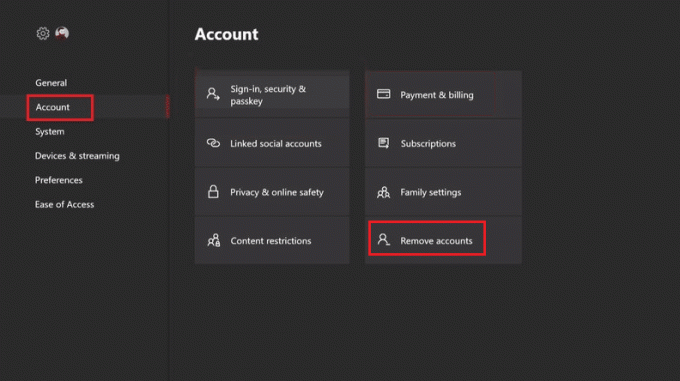
4. Выберите Удалять для учетной записи, которую вы хотите удалить.
5. Нажмите Закрывать когда вы закончите.
6. Доступ к Руководство опять таки.
7. Прокрутите вниз до Войти вкладку и щелкните Добавить и управлять.
8. Выбрать Добавить новое вариант, как выделено.

9. Нажмите Входить после ввода вашего Данные для входа в учетную запись Microsoft.
10. Прочтите и примите Соглашение об обслуживании Microsoft и Заявление о конфиденциальности.
11. Настроить Настройки входа и безопасности следуя указаниям на компьютере.
Вариант 2: для пользователей Xbox 360
1. Нажмите на Система от Настройки меню.
2. Выбирать Место хранения.
3А. Выбирать Все устройства, если к вашей консоли подключено внешнее запоминающее устройство.
3B. Или выберите Жесткий диск если у вас нет вариантов внешнего хранилища.
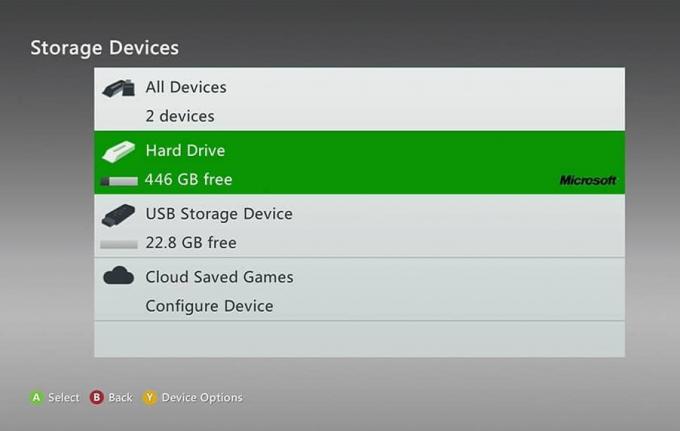
4. Выбирать Профили.
5. Выбирать Удалить для профиля, который вы хотите удалить, в раскрывающемся меню.
6. Чтобы удалить профиль без удаления достижений или сохраненных игр, выберите Удалить только профиль вариант.

7. Затем нажмите кнопку Руководство кнопку на вашем контроллере.
8. Выбирать Скачать профиль.
9. Введите Учетные данные для входа для тебя Учетная запись Microsoft.
10. Выберите Каталог для хранения вашего профиля и дождитесь его загрузки.
Это должно навсегда исправить код ошибки Xbox One 0x87dd0006.
Рекомендуемые:
- Исправить перегрев и отключение Xbox One
- Исправить беспроводной геймпад Xbox One требует PIN-код для Windows 10
- Исправить устройство, подключенное к системе, не работает
- Как отключить голос диктора в Windows 10
Мы надеемся, что это руководство было полезным и вы смогли исправить код ошибки Xbox One 0x87dd0006. Сообщите нам, какой метод сработал для вас. Если у вас есть какие-либо вопросы по этой статье, не стесняйтесь оставлять их в разделе комментариев.



